nginx地址:http://120.52.51.16/nginx.org/download/nginx-1.15.7.tar.gz
PHP地址:http://am1.php.net/distributions/php-7.2.14.tar.gz
mysql地址:http://mirrors.sohu.com/mysql/MySQL-5.6/mysql-5.6.39.tar.gz
cmake地址:http://www.cmake.org/files/v2.8/cmake-2.8.12.1.tar.gz
均下载至 :/usr/local/src/
一、安装前
1. 更新系统软件:
yum update
2. 查看是否已安装wget:
rpm -qa wget
否则安装:
yum install wget
3. 查看是否已安装编译器:
rpm -qa gcc
否则安装:
yum install gcc gcc-c++
安装:
yum install -y lrzsz (方便上传下载)
安装网络工具:
yum install net-tools
二、安装Nginx
1. 安装nginx依赖包
nginx的Rewrite模块和HTTP核心模块会使用到PCRE正则表达式语法:
yum -y install pcre pcre-devel
nginx的各种模块中需要使用gzip压缩:
yum -y install zlib zlib-devel
安全套接字层密码库:
yum -y install openssl openssl-devel
2. 下载nginx包并解压(到/usr/local/src目录中)
cd /usr/local/src
wget http://nginx.org/download/nginx-1.15.7.tar.gz
tar -zxvf nginx-1.15.7.tar.gz
3. 编译安装(到/usr/local/nginx目录中)
cd nginx-1.15.7
./configure --prefix=/usr/local/nginx
make
make install
4. 创建并设置nginx运行账号:
groupadd nginx
useradd -M -g nginx -s /sbin/nologin nginx
cd /usr/local/nginx/conf
vim nginx.conf,设置user参数如下:
user nginx nginx
其他配置参数暂时无需改动。
5. 设置nginx为系统服务
vim /lib/systemd/system/nginx.service
文件内容:
[Unit]
Description=nginx
After=network.target
[Service]
Type=forking
ExecStart=/usr/local/nginx/sbin/nginx
ExecReload=/usr/local/nginx/sbin/nginx -s reload
ExecStop=/usr/local/nginx/sbin/nginx -s stop
PrivateTmp=true
[Install]
WantedBy=multi-user.target
6. 设置nginx开机自启动
systemctl enable nginx.service
7. 开启nginx服务:
systemctl start nginx.service
查看nginx是否启动成功:
ps aux | grep nginx
在虚拟机浏览器中访问测试:
http://localhost
出现以下界面则表示可以成功访问:
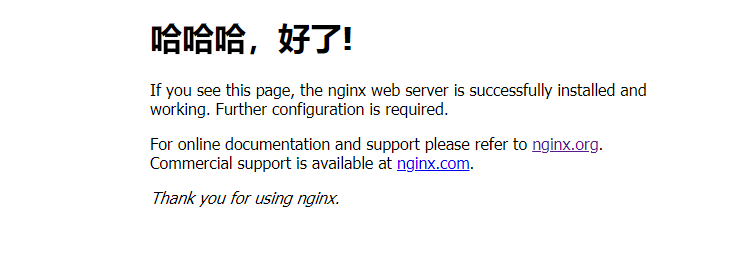
8. 防火墙开放80端口(nginx默认使用80端口,可在nginx.conf中配置,若无需进行远程访问则不需要开放端口)
永久开放80端口:
firewall-cmd --zone=public --add-port=80/tcp --permanent
重启防火墙:
firewall-cmd --reload
查看防火墙开启状态:
systemctl status firewalld
查看80端口是否开放成功:
firewall-cmd --zone=public --query-port=80/tcp
可在windows宿主主机浏览器直接访问虚拟机ip测试是否可以成功访问。
三、安装Mysql
1. 卸载已有mysql
查看是否已安装mysql:
rpm -qa mysql
有则卸载:
rpm -e --nodeps 文件名称
是否存在与mysql相关的文件或目录:
whereis mysql
是则删除。
查看是否存在mariadb:
rpm -qa | grep mariadb
存在则卸载:
rpm -e --nodeps 文件名 //文件名是上一个命令查询结果
存在/etc/my.cnf,则需要先删除:
rm /etc/my.cnf
2. 安装编译mysql需要的依赖包
yum install libevent* libtool* autoconf* libstd* ncurse* bison* openssl*
3. 安装cmake(mysql5.5之后需要用cmake支持编译安装)
查看是否已安装cmake:
rpm -qa cmake
没有则下载编译安装:
cd /usr/local/src
wget http://www.cmake.org/files/v2.8/cmake-2.8.12.1.tar.gz
tar -xf cmake-2.8.12.1.tar.gz
cd cmake-2.8.12.1
./configure --prefix=/usr/local/cmake
make
make install
添加cmake 配置名:
vim /etc/profile
文末添加:
export PATH
alias cmake=/usr/local/cmake/bin/cmake
保存:
source /etc/profile
检查cmake是否安装成功:
cmake --version
4. 下载mysql包并解压(到/usr/local/src目录)
cd /usr/local/src
wget http://mirrors.sohu.com/mysql/MySQL-5.6/mysql-5.6.39.tar.gz
tar -zxvf mysql-5.6.38.tar.gz
5. 编译安装(到/usr/local/mysql目录)
cd mysql-5.6.38
cmake -DCMAKE_INSTALL_PREFIX=/usr/local/mysql -DMYSQL_DATADIR=/usr/local/mysql/data -DSYSCONFDIR=/etc -DWITH_MYISAM_STORAGE_ENGINE=1 -DWITH_INNOBASE_STORAGE_ENGINE=1 -DWITH_MEMORY_STORAGE_ENGINE=1 -DWITH_READLINE=1 -DMYSQL_UNIX_ADDR=/var/lib/mysql/mysql.sock -DMYSQL_TCP_PORT=3306 -DENABLED_LOCAL_INFILE=1 -DWITH_PARTITION_STORAGE_ENGINE=1 -DEXTRA_CHARSETS=all -DDEFAULT_CHARSET=utf8 -DDEFAULT_COLLATION=utf8_general_ci
make(此过程需花费大概20-30分钟)
make install
6. 配置mysql
groupadd mysql
useradd -M -g mysql -s /sbin/nologin mysql
chown -R mysql:mysql /usr/local/mysql
7. 初始化配置
cd /usr/local/mysql/scripts
./mysql_install_db --basedir=/usr/local/mysql --datadir=/usr/local/mysql/data --user=mysql
8. 设置mysql为系统服务
vim /lib/systemd/system/mysql.service
文件内容:
[Unit]
Description=mysql
After=network.target
[Service]
Type=forking
ExecStart=/usr/local/mysql/support-files/mysql.server start
ExecStop=/usr/local/mysql/support-files/mysql.server stop
ExecRestart=/usr/local/mysql/support-files/mysql.server restart
ExecReload=/usr/local/mysql/support-files/mysql.server reload
PrivateTmp=true
[Install]
WantedBy=multi-user.target
9. 设置mysql服务开机自启动
systemctl enable mysql.service
10. 启动mysql
systemctl start mysql.service
若是启动失败:

直接使用/usr/local/mysql/support-files/mysql.server restart启动可以看到详细错误原因:

若是这个原因,/var/lib/mysql这个目录(用于存放mysql.sock)不存在的话,手动创建就好了:
mkdir /var/lib/mysql
chown -R mysql:mysql /var/lib/mysql
再次启动,成功了!
查看是否启动成功:
ps aux | grep mysql
11. 登录mysql并设置root密码:
/usr/local/mysql/bin/mysql -u root
set password=password('root');
四、安装PHP
1. 安装php依赖包
yum install libxml2 libxml2-devel openssl openssl-devel bzip2 bzip2-devel libcurl libcurl-devel libjpeg libjpeg-devel libpng libpng-devel freetype freetype-devel gmp gmp-devel libmcrypt libmcrypt-devel readline readline-devel libxslt libxslt-devel
若提示yum中没有可用的软件包libmcrypt和libmcrypt-devel,则需要手动编译安装,可以先在windows宿主主机中前往libmcrypt官网下载然后使用rz指令将包上传至centos7进行编译安装。我下载的包为libmcrypt-2.5.8.tar.gz:
tar -zxvf libmcrypt-2.5.8.tar.gz
cd libmcrypt-2.5.8
./configure --prefix=/usr/local/libmcrypt
make
make install
2. 下载php包并解压
cd /usr/local/src
在windows上前往php官网下载php-7.2.14包,然后使用rz指令将下载好的php安装包上传到centos7上,解压:
tar -zxvf php-7.2.14.tar.gz
3. 编译安装(到/usr/local/php目录)
cd php-7.2.14
./configure --prefix=/usr/local/php --disable-fileinfo --enable-fpm --with-config-file-path=/etc --with-config-file-scan-dir=/etc/php.d --with-openssl --with-zlib --with-curl --enable-ftp --with-gd --with-xmlrpc --with-jpeg-dir --with-png-dir --with-freetype-dir --enable-gd-native-ttf --enable-mbstring --with-mcrypt=/usr/local/libmcrypt --enable-zip --enable-mysqlnd --with-mysqli=mysqlnd --with-pdo-mysql=mysqlnd --with-mysql-sock=/var/lib/mysql/mysql.sock --without-pear --enable-bcmath --with-mhash --enable-pcntl --enable-sockets
(注意:--with-mcrypt参数指定的是libmcrypt的安装目录。Php7不再使用mysql的库来支持mysql的连接,而是启用了mysqlnd来支持,所以php7的编译已经不再使用--with-mysql参数指定mysql的安装位置了,若想支持mysql,需要设置--enable-mysqlnd、--with-mysqli和--with-pdo-mysql=mysqlnd参数,--with-mysql-sock指定的是编译mysql时-DMYSQL_UNIX_ADDR参数指定的文件)
可以使用(更全):./configure --prefix=/usr/local/php --with-config-file-path=/usr/local/php/etc --enable-fpm --with-fpm-user=www --with-fpm-group=www --enable-mysqlnd --with-mysqli=mysqlnd --with-pdo-mysql=mysqlnd --enable-mysqlnd-compression-support --with-iconv-dir --with-freetype-dir --with-jpeg-dir --with-png-dir --with-zlib --with-libxml-dir --enable-xml --disable-rpath --enable-bcmath --enable-shmop --enable-sysvsem --enable-inline-optimization --with-curl --enable-mbregex --enable-mbstring --enable-intl --with-mcrypt --with-libmbfl --enable-ftp --with-gd --enable-gd-jis-conv --enable-gd-native-ttf --with-openssl --with-mhash --enable-pcntl --enable-sockets --with-xmlrpc --enable-zip --enable-soap --with-gettext --disable-fileinfo --enable-opcache --with-pear --enable-maintainer-zts --with-ldap=shared --without-gdbm
make
make install
4. 将php包解压目录中的配置文件放置到正确位置(configure命令中的--with-config-file-path设置的位置)
cp php.ini-development /etc/php.ini
5. 创建并设置php-fpm运行账号
groupadd www-data
useradd -M -g www-data -s /sbin/nologin www-data
cd /usr/local/php/etc
cp php-fpm.conf.default php-fpm.conf
vim php-fpm.conf
发现搜索不到“user”(设置运行账号的位置),但发现文件的最后一行:

所以:
cd php-fpm.d
cp www.conf.default www.conf(否则include匹配不到文件)
vim www.conf
搜索“user”设置运行账号:
user=www-data
group=www-data
6. 配置nginx支持php
vim /usr/local/nginx/conf/nginx.conf
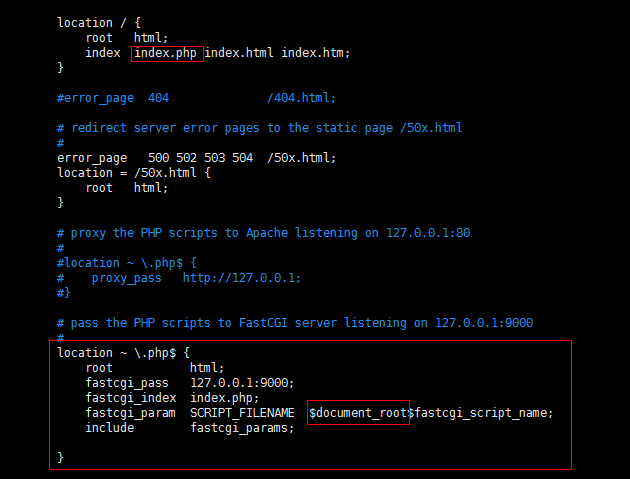
systemctl start nginx.service
7. 设置php-fpm为系统服务:
vim /etc/systemd/system/php-fpm.service
文件内容:
[Unit]
Description=php-fpm
After=network.target
[Service]
Type=forking
ExecStart=/usr/local/php/sbin/php-fpm
PrivateTmp=True
[Install]
WantedBy=multi-user.target
8. 设置php-fpm服务开机自启动:
systemctl enable php-fpm.service
9. 启动php-fpm:
systemctl start php-fpm.service
查看是否启动成功:
ps aux | grep php-fpm
10.使用phpinfo测试nginx是否已支持php,php是否已支持mysql。
lnmp完成。
PHP扩展安装说明:
若想安装一些PHP扩展,首先可以在PHP源码目录下的ext子目录中查找是否存在你想安装的扩展,不存在则下载,存在则直接进入扩展源码目录进行安装操作,下面以安装sockets扩展为例进行说明。
首先编译源码安装sockets扩展:
cd /usr/local/src/php-7.2.14/ext/sockets(进入扩展源码目录)
/usr/local/php/bin/phpize(取决于你安装php之后phpize文件的位置)
./configure --with-php-config=/usr/local/php/bin/php-config(取决于你安装php之后php-config文件的位置)
make
make install
然后修改php配置文件:
vim /etc/php.ini
extension=sockets
最后重启php-fpm服务:
systemctl reload php-fpm.service
这样sockets就安装完成了!
swoole安装
git clone https://gitee.com/swoole/swoole.git
cd swoole;
/usr/local/php/bin/phpize
./configure --enable-openssl --enable-http2 --enable-sockets --with-php-config=/usr/local/php/bin/php-config
make clean
make && make install
vim /etc/php.ini
extension=swoole.so
最后重启php-fpm服务:
systemctl reload php-fpm.service
来源:oschina
链接:https://my.oschina.net/u/4381731/blog/3673768